Yaxşı gündür
Şəxsi təcrübəyə əsaslanan bu məqalə, kompüterdə bir səsin itirilməməsinin səbəblərinin bir növüdür. Səbəblərin əksəriyyəti, yeri gəlmişkən, özünüz tərəfindən asanlıqla aradan qaldırıla bilər! Başlamaq üçün səsin proqram və aparat səbəblərinə görə itirilə biləcəyi fərq edilməlidir. Məsələn, başqa bir kompüterdə və ya audio / video avadanlıqda dinamiklərin işini yoxlaya bilərsiniz. İşləyirlərsə və səs varsa, çox güman ki, kompüterin proqram hissəsinə suallar var (ancaq bu barədə daha çox).
Beləliklə, başlayaq ...
Mündəricat
- Səsin olmamasının 6 səbəbi
- 1. İşləməyən dinamiklər (kordlar çox vaxt əyilir və qırılır)
- 2. Parametrlərdə səs azalır
- 3. Səs kartı üçün sürücü yoxdur
- 4. Audio / videoda kodek yoxdur
- 5. Yanlış qurulmuş BIOS
- 6. Viruslar və reklam proqramları
- 7. Hər şey uğursuz olarsa səs bərpa edin
Səsin olmamasının 6 səbəbi
1. İşləməyən dinamiklər (kordlar çox vaxt əyilir və qırılır)
Səs və dinamikləri kompüterinizə quraşdırarkən ilk şey budur! Və bəzən bilirsiniz ki, belə hadisələr olur: insana səs problemi həll etmək üçün kömək etmək üçün gəlirsiniz, ancaq o, telləri unutmadan çıxır ...
Bundan əlavə, bəlkə də onları səhv girişə bağladınız. Fakt budur ki, kompüterin səs kartında bir neçə çıxış var: mikrofon üçün, dinamiklər üçün (qulaqlıqlarda). Tipik olaraq, bir mikrofon üçün çıxış çəhrayı, dinamiklər üçün yaşıldır. Buna diqqət yetirin! Ayrıca, bu mövzu daha ətraflı müzakirə olunduğu qulaqlıqları birləşdirmək haqqında qısa bir məqalə.
Şek. 1. Dinamikləri birləşdirən kordon.
Bəzən olur ki, girişlər çox köhnəlir və sadəcə bir az düzəldilməlidir: çıxarın və yenidən yerləşdirin. Eyni zamanda kompüterinizi tozdan da təmizləyə bilərsiniz.
Sütunların özlərinin daxil olub-olmamasına da diqqət yetirin. Bir çox cihazın ön tərəfində dinamiklərin kompüterə qoşulduğunu bildirən kiçik bir LED-i görə bilərsiniz.
Şek. 2. Cihazdakı yaşıl LED işıqlandığı üçün bu dinamiklər açılmışdır.
Yeri gəlmişkən, sütunlarda həcmi maksimuma çevirsəniz, xarakterik bir "səs" eşidə bilərsiniz. Bütün bunlara diqqət yetirin. Elementar təbiətə baxmayaraq, əksər hallarda yalnız bu ilə bağlı problemlər var ...
2. Parametrlərdə səs azalır
Ediləcək ikinci şey, hər şeyin kompüter parametrlərinə uyğun olub olmadığını yoxlamaqdır; Windows-da səsli cihazların idarəetmə panelində səsin minimuma endirildiyi və ya söndürüldüyü mümkündür. Bəlkə də, sadəcə minimuma endirilsə, səs var - çox zəif oynayır və sadəcə eşitmir.
Quraşdırmanı Windows 10 nümunəsindən istifadə edərək göstərək (Windows 7-də, 8 hər şey eyni olacaq).
1) İdarəetmə panelini açın, sonra "avadanlıq və səslər" bölməsinə keçin.
2) Sonra, "səslər" sekmesini açın (bax. Şəkil 3).

Şek. 3. Avadanlıq və səs
3) "səs" sekmesinde kompüterə qoşulmuş səs cihazlarını (dinamiklər, qulaqlıqları da daxil olmaqla) görməlisiniz. İstədiyiniz dinamikləri seçin və onların xüsusiyyətlərini vurun (bax. Şəkil 4).

Şek. 4. Dinamik Xüsusiyyətləri (Səs)
4) Qarşınızda açılmış ilk nişanda ("ümumi") iki şeyə diqqətlə baxmaq lazımdır:
- - cihazın müəyyənləşdirilib-təyin edilməməsi? yoxsa, bunun üçün sürücülərə ehtiyacınız var. Əgər onlar yoxdursa, kompüterin xüsusiyyətlərini müəyyənləşdirmək üçün yardımçılardan birini istifadə edin; köməkçi proqram lazımi sürücünün harada yüklənməsini də tövsiyə edəcəkdir;
- - Pəncərənin altına baxın və cihazın açıldığına baxın. Əgər deyilsə, onu yandırdığınızdan əmin olun.

Şek. 5. Xüsusiyyətlər Dinamiklər (Qulaqlıqlar)
5) Pəncərəni bağlamadan, "səviyyələr" hörgüsünə gedin. Səs səviyyəsinə baxın, 80-90% -dən çox olmalıdır. Heç olmasa səs çıxana qədər onu düzəldin (şəkil 6).
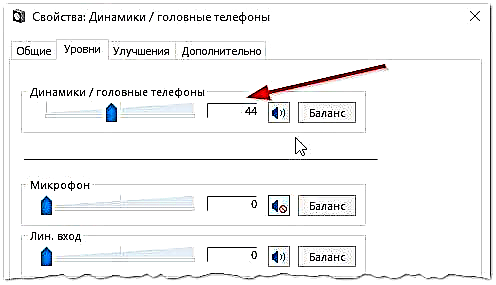
Şek. 6. Həcm səviyyələri
6) "Əlavə" sekmesinde səsin yoxlanılması üçün xüsusi bir düymə var - onu basarkən qısa bir melodiya çalmalısınız (5-6 saniyə). Eşitmirsinizsə, parametrləri saxlayaraq növbəti mərhələyə keçin.

Şek. 7. Səs yoxlanışı
7) Yeri gəlmişkən, Şəkildə göstərildiyi kimi bir daha "idarəetmə paneli / avadanlıq və səslər" ə daxil ola bilərsiniz və "səs parametrləri" ni aça bilərsiniz. 8.

Şek. 8. Həcmi tənzimləmə
Burada səsin minimum səviyyəyə endirilib-endirilməməsi ilə maraqlanırıq. Yeri gəlmişkən, bu sekmədə, hətta müəyyən bir növün səsini, məsələn, Firefox brauzerində eşidilənləri azaltmaq olar.

Şek. 9. Proqramlarda həcm
8) Və sonuncusu.
Aşağı sağ küncdə (saatın yanında) həcm parametrləri də var. Aşağıdakı şəkildəki kimi normal səs səviyyəsinin olub olmadığını və dinamikin səssiz olub olmadığını yoxlayın. Hamısı yaxşıdırsa, 3-cü pilləyə keçə bilərsiniz.
Şek. 10. Kompüterdəki səs səviyyəsini tənzimləyin.
Vacibdir! Windows parametrlərinə əlavə olaraq, spikerlərin özlərinin həcminə diqqət yetirməyi unutmayın. Bəlkə tənzimləyici minimum səviyyədədir!
3. Səs kartı üçün sürücü yoxdur
Çox vaxt kompüterdə video və səs kartları üçün sürücülərdə problemlər var ... Buna görə səsləri bərpa etməyin üçüncü addımı sürücüləri yoxlamaqdır. Yəqin ki, bu problemi əvvəlki addımda müəyyən edə bilərdiniz ...
Onlarla hər şeyin yaxşı olub olmadığını müəyyən etmək üçün cihaz menecerinə gedin. Bunu etmək üçün idarəetmə panelini açın, sonra "Təchizat və Səs" sekmesini açın və cihaz idarəçisini işə salın. Bu ən sürətli yoldur (bax Şəkil 11).

Şek. 11. Avadanlıq və səs
Cihaz menecerində "Səs, oyun və video cihazları" nişanı ilə maraqlanırıq. Səs kartınız varsa və bağlıdır: burada göstərilməlidir.
1) Cihaz görünsə və bir nida nöqtəsi (və ya qırmızı) yanıbsa, bu, sürücünün səhv işlədiyini və ya ümumiyyətlə quraşdırılmadığını göstərir. Bu vəziyyətdə sizə lazım olan sürücü versiyasını yükləməlisiniz. Yeri gəlmişkən, Everest proqramından istifadə etməyi xoşlayıram - bu, yalnız kartınızın cihaz modelini göstərməyəcək, həm də bunun üçün lazımi sürücülərin harada yüklənəcəyini də izah edəcəkdir.
Sürücüləri yeniləmək və yoxlamaq üçün əla bir yol, kompüterinizdə hər hansı bir avadanlıq üçün sürücülərin avtomatik yenilənməsi və axtarışı üçün kommunal vasitələrdən istifadə etməkdir: //pcpro100.info/obnovleniya-drayverov/. Çox tövsiyə edirəm!
2) Səs kartı varsa, amma Windows görmürsə ... Burada hər şey ola bilər. Cihazın düzgün işləməməsi mümkündür və ya onu zəif bağlamısınız. Əvvəlcə kompüteri tozdan təmizləməyi, səs kartınız yoxdursa yuvanı uçurmağı məsləhət görürəm. Ümumiyyətlə, bu vəziyyətdə problem çox güman ki, kompüterin aparatında olur (və ya cihaz BIOS-da, Bos haqqında, məqalədən bir az sonra baxın).
Şek. 12. Cihaz meneceri
Sürücülərinizi yeniləmək və ya fərqli bir versiyanın sürücülərini quraşdırmaq mənada yaxşıdır: köhnə və ya daha yeni. Tez-tez olur ki, inkişaf etdiricilər bütün mümkün kompüter konfiqurasiyasını əvvəlcədən görə bilmirlər və bəzi sürücülərin sisteminiz arasında qarşıdurma yaratması mümkündür.
4. Audio / videoda kodek yoxdur
Kompüterinizi açdıqda səsiniz varsa (məsələn, Windows təbrikini eşidirsiniz) və bəzi videoları (AVI, MP4, Divx, WMV və s.) Yandırdığınız zaman problem ya video pleyerdədir, nə də kodeklərdə, ya da faylın özündə (korlanmış ola bilər, başqa bir video faylı açmağa çalışın).
1) Video pleyerdə problem varsa - başqasını quraşdırmağı və sınamağı məsləhət görürəm. Məsələn, KMP pleyeri əla nəticələr verir. Artıq quraşdırılmış və işləməsi üçün optimallaşdırılmış kodeklərə sahibdir, bunun sayəsində ən çox video fayl aça bilər.
2) Əgər problem kodeklərlə bağlıdırsa - sizə iki iş görməyi məsləhət görərəm. Birincisi, köhnə kodeklərinizi sistemdən tamamilə çıxarmaqdır.
Və ikincisi, kodeklərin tam dəstini quraşdırın - K-Lite Codec Pack. Birincisi, bu paketin əla və sürətli bir Media Player var, ikincisi, bütün ən populyar video və səs formatlarını açan ən populyar kodeklər quraşdırılacaqdır.
K-Lite Codec Pack kodekləri və onların düzgün quraşdırılması barədə məqalə: //pcpro100.info/ne-vosproizvoditsya-video-na-kompyutere/
Yeri gəlmişkən, yalnız onları quraşdırmaq deyil, düzgün quraşdırmaq vacibdir, yəni. tam dəst. Bunu etmək üçün, tam dəsti yükləyin və quraşdırma zamanı "Çoxlu sayda" rejimini seçin (daha çox məlumat üçün linkdəki kodeklər haqqında məqaləyə biraz daha yüksək baxın).
Şek. 13. Kodeklərin qurulması
5. Yanlış qurulmuş BIOS
Daxili səs kartınız varsa, BIOS parametrlərini yoxlayın. Parametrlərdə səs cihazı söndürülmüşsə, onu Windows-da işləməyiniz mümkün deyil. Açığı, ümumiyyətlə bu problem nadir haldır, çünki Varsayılan olaraq, BIOS parametrlərində səs kartı açılır.
Bu parametrləri daxil etmək üçün kompüteri yandırdığınız zaman F2 və ya Del düyməsini (PC-dən asılı olaraq) basın.İstifadə edə bilmirsinizsə, açdığınız anda kompüterin açılış ekranına baxın, daha yaxından baxın. Adətən bunun üzərində həmişə BIOS'a girmək üçün bir düymə yazılır.
Məsələn, ACER kompüteri açılır - BIOS-a daxil olmaq üçün DEL düyməsi aşağıda yazılmışdır (bax. Şəkil 14).
Hər hansı bir çətinlik varsa, BIOS-a necə daxil olmağım barədə məqaləmi oxumağı məsləhət görürəm: //pcpro100.info/kak-voyti-v-bios-klavishi-vhoda/
Şek. 14. BIOS'a girmək üçün düymə
BIOS-da "İnteqrasiya" sözünü ehtiva edən bir sim axtarmaq lazımdır.
Şek. 15. İnteqrasiya olunmuş xarici qurğular
Siyahıda audio cihazınızı tapmalı və açıldığını görməlisiniz. Şəkil 16-da (aşağıda) açıqdır, əksinə "Əlil" varsa, "Enabled" və ya "Auto" olaraq dəyişdirin.
Şek. 16. AC97 Audio-nı yandırmaq
Bundan sonra parametrləri saxlayaraq BIOS-dan çıxa bilərsiniz.
6. Viruslar və reklam proqramları
Viruslarsız haradayıq ... Üstəlik, o qədər çoxu var ki, nəyin təqdim edə biləcəyi də bilinmir.
Əvvəlcə bütövlükdə kompüterin işinə diqqət yetirin. Tez-tez dondurmalar, antivirus əməliyyatları, mavi olmayan "əyləclər" varsa. Bəlkə də həqiqətən virus aldınız, bir də deyil.
Ən yaxşı seçim, yenilənmiş verilənlər bazası olan bəzi müasir antiviruslarla kompüterinizi viruslara yoxlamaqdır. Daha əvvəl məqalələrin birində 2016-cı ilin əvvəlində ən yaxşısını qeyd etdim: //pcpro100.info/luchshie-antivirusyi-2016/
Yeri gəlmişkən, DrWeb CureIt antivirusu yaxşı nəticələr göstərir, onu quraşdırmaq belə lazım deyil. Sadəcə yükləyin və yoxlayın.
İkincisi, təcili bir açılış diskindən və ya flash sürücüdən (canlı CD adlandırılan) istifadə edərək kompüterinizi yoxlamağı məsləhət görürəm. Heç kimlə rastlaşmamışam, deyəcəyəm: sanki bir antivirusu olan CD-dən (flash drive) hazır bir əməliyyat sistemi yükləyirsən. Yeri gəlmişkən, onda səsinizin olması mümkündür. Əgər belədirsə, onda çox güman ki, Windows ilə bağlı problemləriniz var və yenidən quraşdırmalı olursunuz ...
7. Hamısı uğursuz olarsa səsin bərpası
Burada bəzi məsləhətlər verəcəyəm, bəlkə də sizə kömək edəcəklər.
1) Əvvəllər səsiniz vardı, amma indi deyil - bəlkə də bir hardware ziddiyyətinə səbəb olan bəzi proqramlar və ya sürücülər quraşdırdınız. Bu seçim ilə, sistemi bərpa etməyə çalışmaq məna verir.
2) Başqa bir səs kartı və ya digər dinamik varsa, onları kompüterə bağlamağa və sürücüyüləri yenidən quraşdırmağa çalışın (sürücüləri sistemdən çıxardığınız köhnə cihazlara köçürərkən).
3) Bütün əvvəlki nöqtələr kömək etmədisə, bir şans əldə edə bilərsiniz və Windows 7-ni yenidən qura bilərsiniz. Sonra səs sürücülərini dərhal quraşdırın və birdən bir səs görünsə, quraşdırılmış hər proqrama diqqətlə baxın. Çox güman ki, günahkarı dərhal görəcəksiniz: bir sürücü və ya əvvəllər zidd olan bir proqram ...
4) Alternativ olaraq dinamiklər əvəzinə qulaqlıq qoşun (qulaqlıq yerinə dinamiklər). Bəlkə bir mütəxəssislə əlaqə saxlamalısınız ...











